Оновлено квітень 2024: Припиніть отримувати повідомлення про помилки та сповільніть роботу системи за допомогою нашого інструмента оптимізації. Отримайте зараз на посилання
- Завантажити та встановити інструмент для ремонту тут.
- Нехай сканує ваш комп’ютер.
- Тоді інструмент буде ремонт комп'ютера.
Коли ви намагаєтеся встановити драйвери для вбудованої відеокарти Intel HD Graphics, Windows 10 відображає повідомлення про помилку, яке говорить: «Цей комп’ютер не відповідає мінімальним вимогам для встановлення програмного забезпечення» під час запуску setup.exe. У цьому посібнику показано, як обійти помилку під час встановлення драйвера Intel HD Graphics у Windows 10.

Повідомлення про помилку, мабуть, пов’язане з тим, що драйвер занадто старий і підтримує лише Windows Vista або 7, тому Windows 10 має проблеми з виявленням та запуском програми встановлення. Деяке обладнання, яке ми використовуємо дуже довго, може бути застарілим і більше не підтримується виробником при впровадженні нових технологій (що є загальним для ноутбуків Asus, Dell, Lenovo тощо). Помилка особливо характерна для установщиків драйверів, завантажених із веб-сайту виробника або з компакт-диска з драйверами.
У чому причина цієї помилки
Повідомлення про помилку з’являється з кількох причин:
- У вашій системі є зовнішня відеокарта; деякі материнські плати вимикають вбудований в процесор графічний чіпсет, коли підключена зовнішня відеокарта; переконайтеся, що графічний чіпсет Intel® відображається в диспетчері пристроїв.
- У вас неправильний водій.
- Версія драйвера та операційної системи не відповідають. Приклад: не можна встановити 64-бітний драйвер у 32-бітній операційній системі.
- У вас немає графічної карти Intel.
- Майстер драйверів та підтримки Intel не може оновити драйвер. Встановлення загального графічного драйвера Intel замість спеціального драйвера виробника комп'ютера може спричинити технічні проблеми.
Використовуйте драйвер та підтримку драйверів Intel

Перше, що потрібно зробити, коли ви отримаєте вищезгадане повідомлення про помилку - це завантажити утиліту Intel Driver and Support Assistant, яка перевіряє вашу конфігурацію системи та автоматично встановлює необхідні для вас драйвери. Це може бути корисно, якщо ви не впевнені, яка модель відеокарти у вас вбудована чи щось подібне. Щоб завантажити інструмент, просто перейдіть за цим посиланням та натисніть кнопку Завантажити зараз. Це почне завантаження драйвера та підтримки майстра Intel.
Оновлення квітня 2024 року:
Тепер за допомогою цього інструменту можна запобігти проблемам з ПК, наприклад, захистити вас від втрати файлів та шкідливого програмного забезпечення. Крім того, це чудовий спосіб оптимізувати комп’ютер для максимальної продуктивності. Програма з легкістю виправляє поширені помилки, які можуть виникати в системах Windows - не потрібно кількох годин усунення несправностей, коли у вас під рукою ідеальне рішення:
- Крок 1: Завантажте інструмент для ремонту та оптимізації ПК (Windows 10, 8, 7, XP, Vista - Microsoft Gold Certified).
- Крок 2: натисніть кнопку "Нач.скан»Щоб знайти проблеми з реєстром Windows, які можуть викликати проблеми з ПК.
- Крок 3: натисніть кнопку "Ремонт всеЩоб виправити всі питання.
Перевірте налаштування драйвера
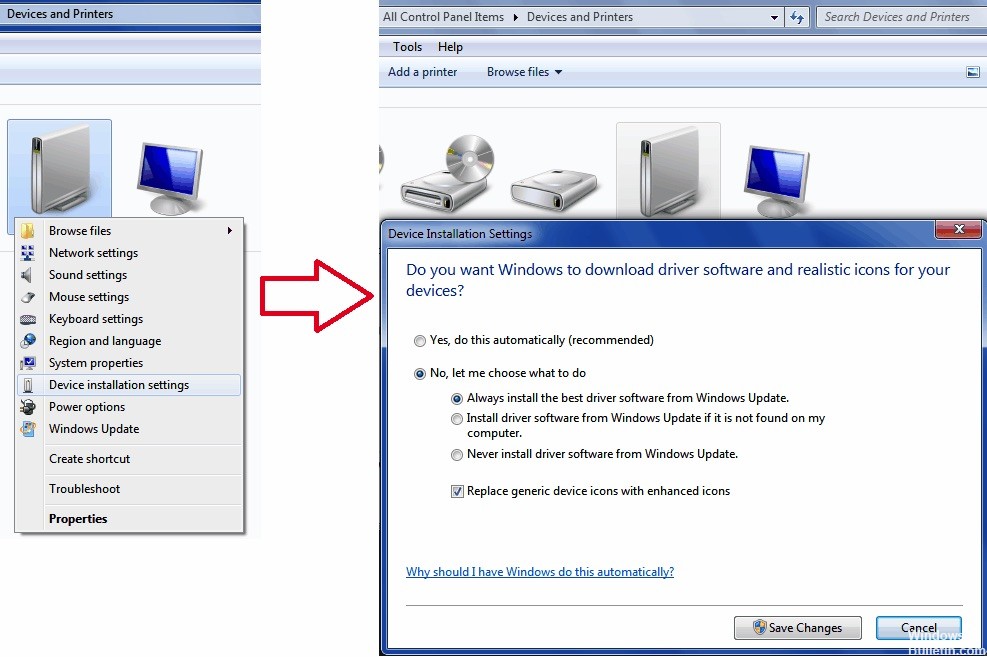
- Натисніть клавішу Windows + X і натисніть Система.
- Клацніть на посилання ліворуч до «Розширені налаштування системи».
- Клацніть на вкладку апаратного забезпечення, а потім натисніть кнопку «Налаштування встановлення драйвера».
- Клацніть на опції: «Ні, дозвольте мені вибрати, що робити» та «Ніколи не встановлювати програмне забезпечення драйверів із Windows Update».
- Клацніть «Зберегти зміни», а потім натисніть «Застосувати / ОК», щоб повернутися до меню «Система».
- Клацніть на посилання ліворуч до "Диспетчера пристроїв".
- Розгорніть «Адаптер дисплея», клацніть правою кнопкою миші адаптер Intel і натисніть «Видалити».
- Перезавантажте комп'ютер, а потім запустіть інсталяційний файл драйвера там, де раніше сталася помилка.
Увімкнути інтегровану графіку
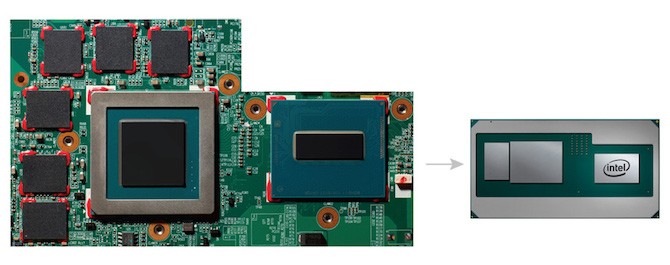
Деякі материнські плати запрограмовані для автоматичного відключення інтегрована відеокарта якщо ви підключили зовнішню відеокарту. Однак у деяких випадках це може бути не так, і ваша вбудована карта все одно може бути відключена. У такому сценарії потрібно ввімкнути вбудовану відеокарту через BIOS.
Активація вбудованої відеокарти може залежати від виробника до виробника, тому ми не можемо надати певних інструкцій. Однак, щоб дати вам грубу ідею, зазвичай їх можна знайти на вкладці «Додатково» в налаштуваннях BIOS, яку зазвичай називають IGD Multi-Monitor, iGPU Multi-Monitor або Intel Integrated GPU. У різних виробників ключі завантаження по-різному визначені в BIOS, тому вам потрібно буде шукати їх у Google.
Порада експерта: Цей інструмент відновлення сканує репозиторії та замінює пошкоджені чи відсутні файли, якщо жоден із цих методів не спрацював. Він добре працює в більшості випадків, коли проблема пов’язана з пошкодженням системи. Цей інструмент також оптимізує вашу систему для максимальної продуктивності. Його можна завантажити за Натиснувши тут

CCNA, веб-розробник, засіб виправлення неполадок ПК
Я комп'ютерний ентузіаст і практикуючий ІТ-фахівець. У мене багаторічний досвід роботи у комп'ютерному програмуванні, усуненні несправностей апаратного забезпечення та ремонту. Я спеціалізуюся на веб-розробці та проектуванні баз даних. У мене також є сертифікація CCNA для проектування мережі та усунення несправностей.

